
|
Dans un article précédent, je vous ai appris importer un fichier d'échange données au format texte brut. Aujourd'hui, je vais représenter trois séries de données liées sur le même nuage de points. |
La première chose sur laquelle nous devrons être clairs, pour être plus agiles avec ce programme, est l'extension de données avec laquelle nous jouons. Il est vrai que nous pouvons sélectionner la série graphiquement, mais quand vous avez 1000 cellules dans chaque colonne, comme c'est mon cas, vous finissez par écrire en premier.
Nous nous rendrons compte plus tard que nous pouvons représenter graphiquement les données plus rapidement en sélectionnant les colonnes en question avant de lancer l'outil graphique, mais pour le bien du tutoriel, nous sauterons cette partie.
1. Accueillez les données
Ici vous pouvez voir comment j'ai préparé les colonnes avec leur en-tête. J'ai également divisé la feuille horizontalement pour voir les données à tout moment (à gauche) tandis que j'ai également la section où je vais insérer le graphique (à droite) accessible.
Mon intention est de créer un graphe de type XY dans lequel j'utiliserai 3 quadrants:
- À (X> 0, Y> 0), je tracerai la colonne Y par rapport à X.
- Dans (X <0, Y> 0) je vais représenter Y par rapport à X-1.
- À (X> 0, Y <0), je représenterai Y-1 par rapport à X.
2. Outil «Graphiques»
Accessible depuis la barre d'outils ou le menu 'Insertion', il facilite la création de Colonnes, Barres, Secteurs, Lignes, Dispersion, etc.
Dans mon cas, je vais créer un nuage de points XY avec des lignes lissées, étant donné le grand nombre de points présents dans mon tracé.
3. Plage de données
Si nous cliquons sur «suivant», l'assistant nous permet de sélectionner la «plage de données» avec laquelle nous allons travailler. Comme je l'ai mentionné plus tôt, nous pouvons présélectionner les régions de notre fiche technique que nous voulons tracer. Cette plage de données peut contenir plusieurs sections de la même feuille de calcul. Par souci de simplicité, nous allons sauter cette étape (il n'est pas indispensable de créer le graphe).
4. Série de données
Notre graphique représentera par des lignes chacune des séries de données définies dans cette étape.
Dans mon cas, je les ai appelés a, b et c, en suivant l'ordre des quadrants que j'ai mentionné ci-dessus.
Pour sélectionner la plage souhaitée de valeurs X ou Y, nous pouvons cliquer sur la case à droite, ce qui minimisera la boîte de dialogue et nous permettra de sélectionner les cases manuellement.
Afin de ne pas nous perpétuer en descendant de cellules, nous le préciserons manuellement en suivant la nomenclature:
$ nom de feuille. $ colonne $ cellule de début: $ colonne $ cellule de fin
Dans le cas de mon fichier Calc (.ods), les données sont dans la feuille nommée «UsemosLinux», les valeurs X et Y étant respectivement les cellules 3 à 1002 de la colonne K et J.
5. Éléments graphiques
Enfin, dans cette dernière étape, nous pouvons ajuster l'esthétique du graphique. Comme tout ce qui a été fait jusqu'à présent, il peut être modifié plus tard.
6. Retouche
Ici, nous avons notre graphique.
Bien que Libreoffice ait beaucoup avancé par rapport à son prédécesseur OpenOffice, le traitement des graphismes est encore quelque chose qui pourrait être amélioré (et c'est déjà bien meilleur qu'il ne l'était). Compte tenu de mon ignorance totale, je vais l'attribuer à l'affichage Calc: la ligne bleue est un peu floue, mais elle se résout rapidement dès qu'on ajuste la taille du graphique:
Le graphique doit être plus intuitif, je vais donc changer le format des axes. Pour effectuer un ajustement, il suffit de cliquer sur l'objet que l'on souhaite modifier, que ce soit le graphique entier, une série de données, les axes ou la légende.
Enfin, j'exporte le graphique pour le stocker en dehors de la feuille de calcul et pouvoir l'utiliser dans d'autres documents. Ici, il est important d'avoir bien ajusté la taille et la résolution de l'image, mais pour ce tutoriel, elle est déjà là.
Conclusion
Ces jours-ci, je dois me battre avec d'énormes feuilles de calcul Office 2013. En tant que bon amateur de logiciels libres, j'en profite pour travailler avec Calc comme jamais auparavant. Libreoffice est une excellente alternative, même avec tous ses inconvénients possibles. N'hésitez pas à apprendre à travailler avec.
Après y avoir téléchargé mes fichiers Office 2013, j'ai été très agréablement surpris, assez loin de beaucoup de FUD qui y sont publiés. Il est vrai que certaines fonctionnalités dont bénéficient les utilisateurs avancés d'Excel sont loin derrière, mais pour l'utilisation standard d'un tableur, nous avons dans Calc une alternative gratuite, gratuite et toujours disponible en un clic pour TOUS nos systèmes.
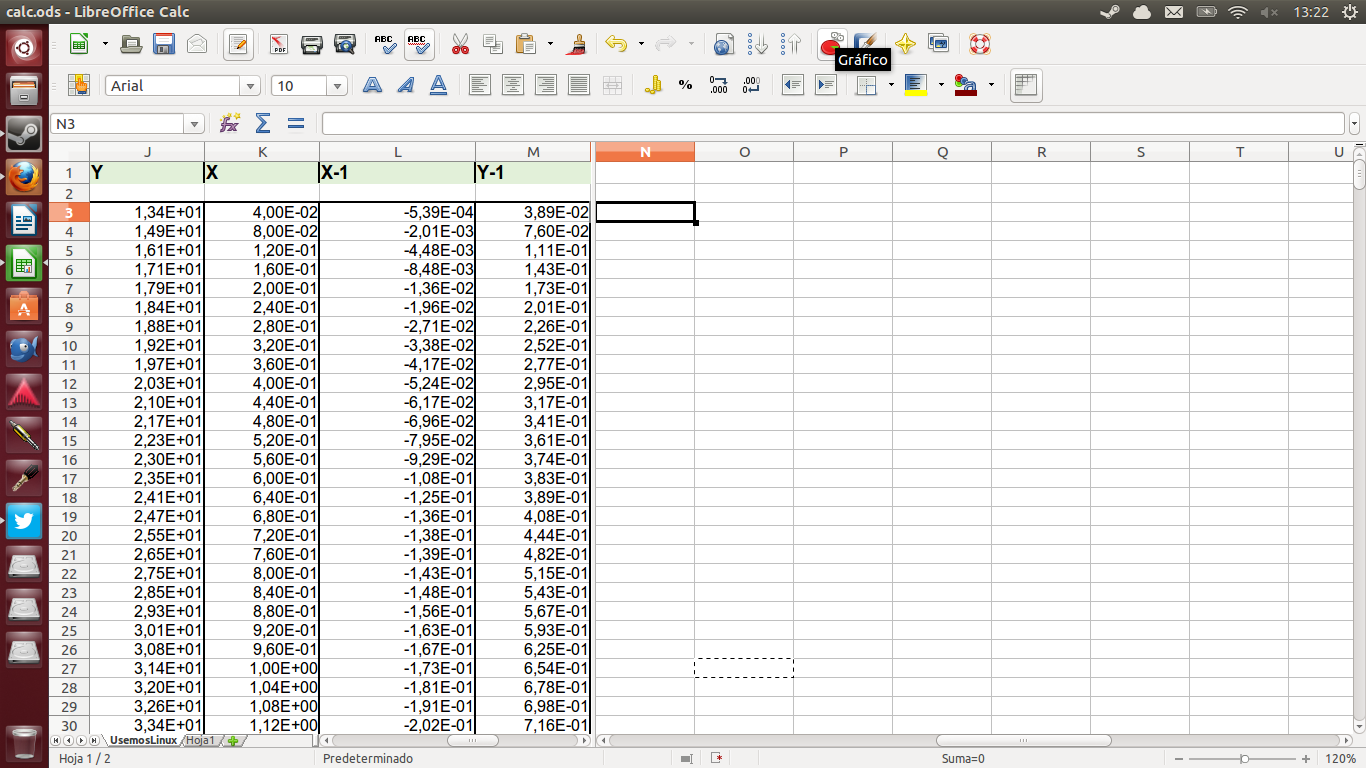
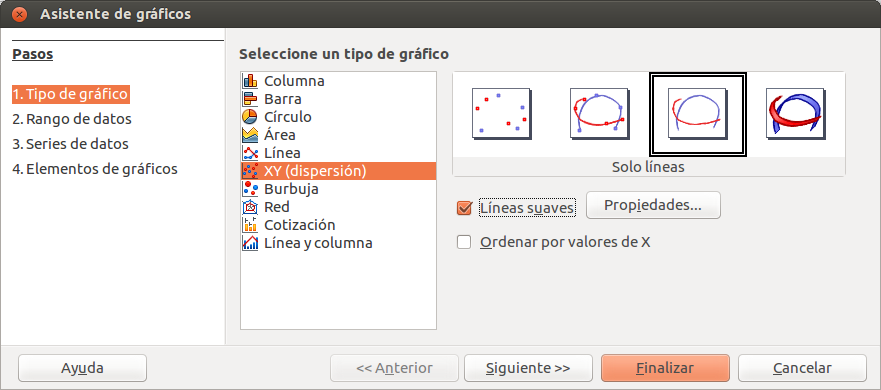
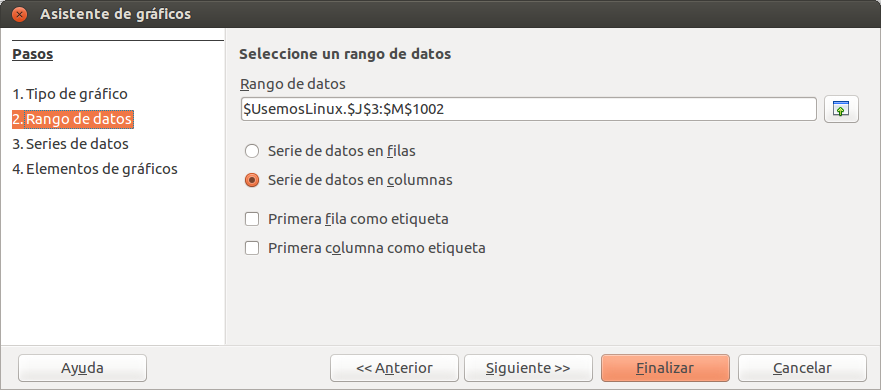
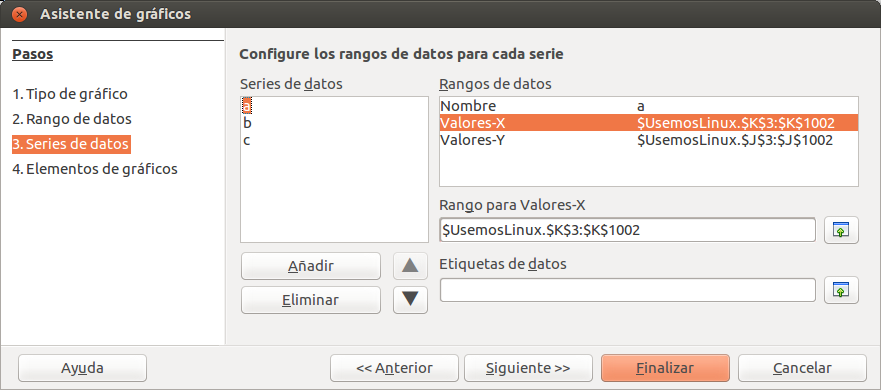
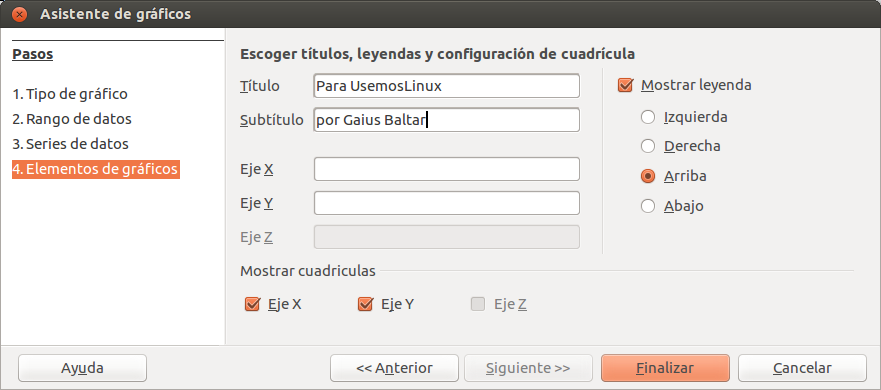
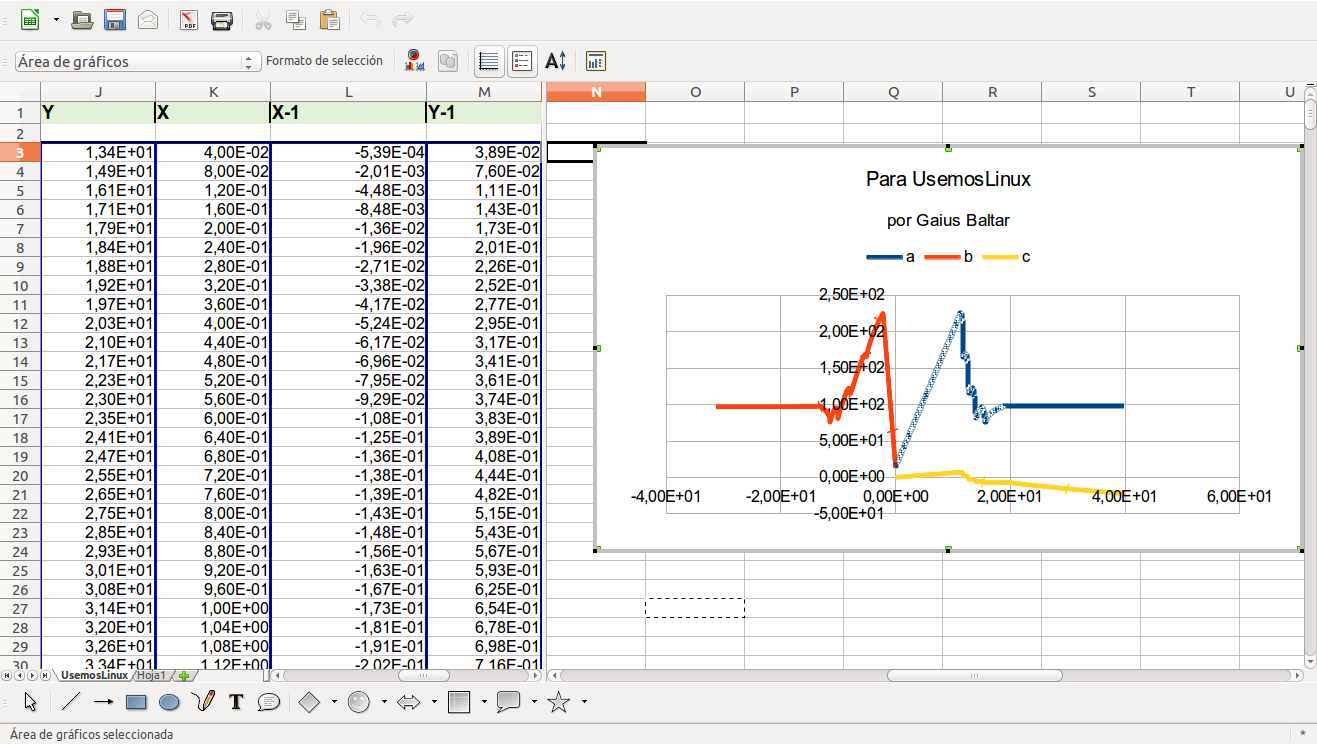
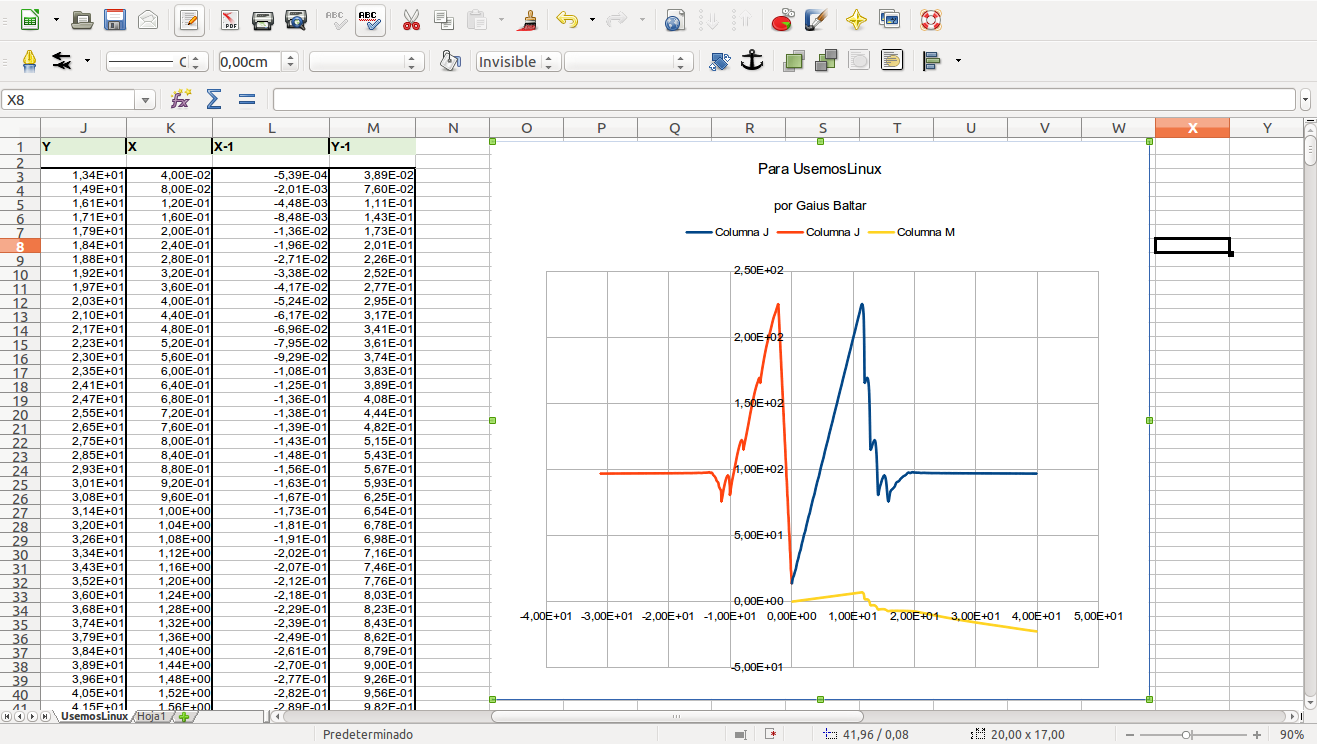
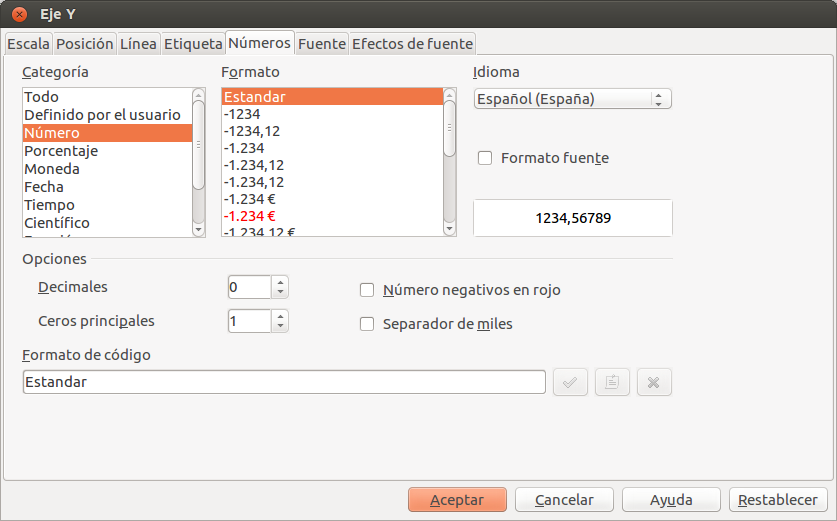
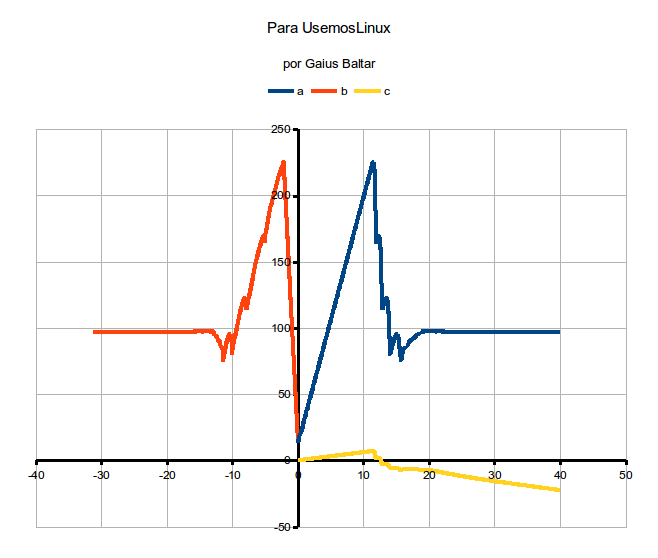
Les macros peuvent être utilisées indéfiniment (elles proviennent d'OpenOffice). Le problème est qu'OpenOffice fonctionne avec son propre BASIC qui diffère de MS Visual Basic, donc certains éléments diffèrent entre eux.
Il faut savoir que j'adore ces types d'articles sur les blogs Linux. C'est beaucoup plus utile que les "flammes", en plus que votre écriture est très claire et concise. Salutations.
hé et vous avez déjà essayé la version China Clone de M $ Office sous Linux (du moins sous Ubuntu) est-ce bon pour les utilisateurs de bureau avancés ou est-ce juste une version supplémentaire des applications bureautiques Linux ???
http://www.omgubuntu.co.uk/2013/05/microsoft-office-clone-wps-updates-interface-improves
Je n'ai pas travaillé avec LibreOffice depuis longtemps, mais quand je l'ai fait, j'ai arrêté de l'utiliser, au profit d'Excel, en raison du problème des macros personnelles ... avez-vous résolu ce problème ou est-il toujours inutilisable?
http://www.educadictos.com/b/%C2%BFhay-vida-despues-de-la-hoja-de-calculo/
Merci à vous 😉
Les tableaux peuvent être «intégrés» à une page de plusieurs manières, ce qui les rend uniques. Avez-vous essayé de coller ces informations dans un fichier texte, puis de les importer comme s'il s'agissait d'un fichier .csv ou similaire? Le tutoriel que je lie au début de cet article suit un processus similaire à celui que j'ai fait pour obtenir un répertoire de bibliothèques il y a quelques années
Si cela ne fonctionne pas pour vous, retrouvez-moi par email et nous verrons votre cas particulier 😉
Cool ^. ^ Merci pour le tutoriel.
Puisque vous semblez travailler avec des milliers de colonnes comme moi, je veux profiter de l'occasion pour vous poser la question.
Actuellement, j'utilise MS, car je n'ai pas pu trouver la solution dans Calc.
Dans mon travail, je copie essentiellement des tableaux à partir de pages douanières, que j'ouvre à partir d'Explorateur, et je les colle dans MS Office, Excel reconnaît l'emplacement des tableaux et les laisse dans le même ordre que l'original.
Lorsque j'ai essayé de le faire de Chrome vers Calc, il ne copie pas la commande, c'est-à-dire qu'il apparaît dans une seule cellule. alors que je veux la commande d'origine sans formatage.
Comme il s'agit d'un travail répétitif avec de nombreux tableaux, je ne peux pas éditer cellule par cellule, connaissez-vous une solution à cela?
Ce n'est pas un besoin d'apprentissage, c'est jeter le travail de plusieurs mois dans les toilettes. Gardez à l'esprit ce qui suit, dans toutes les entreprises dans lesquelles j'ai travaillé, MS Excel a été utilisé, dans différentes versions, et ma tâche les premières semaines, a toujours été de créer des macros personnelles pour me sauver le plus de travail possible à l'avenir.
Je ne refuse pas de changer de tableur, j'aime LibreOffice Calc (plus que celui d'Openoffice), c'est plus un "pas de volonté de retravailler pour quelque chose que j'ai déjà fait" ... Si la compatibilité était totale, j'enverrais prendre Excel pour cu **.
Visual Basic est un langage propriétaire, de sorte qu'une compatibilité totale ne peut pas atteindre un produit GPL.
Merde Microsoft!
Avant c'était plus d'essayer tout ce que j'ai attrapé par groupe ... aujourd'hui je suis à l'aise avec mes choix et je n'ai généralement pas envie d'essayer, je préfère apprendre à utiliser ce que j'ai.
Bien sûr, si cela me donne une explosion, je n'hésiterai pas à vous dire "comment allez-vous". L'autre jour, ils ont programmé une alternative à Google Docs avec java en 24h ... xD
Brave shit MovieMaker ... l'idée n'était pas mauvaise, et quand ça marche, c'est cool ... le problème c'est que ... "quand ça marche".
Heureux quand vous travaillez avec leurs programmes, putain quand vous ne le faites pas. L'exception est MovieMaker, toujours putain. xD
Je pense que le problème n'est pas dans calc sinon dans chrome, essayez d'essayer la même chose mais de Firefox!
Les macros Excel et les macros calc semblent avoir un langage différent, bien que cela ressemble à une blague, vous devriez essayer de créer les fonctions macro à partir du même calc et ne pas importer les macros Excel de cette façon, vous saurez qu'elles sont réalisables dans n'importe quel programme / suite de logiciels
Lors du calcul d'une régression linéaire à partir d'un nuage de points, vous devez parfois forcer la ligne à passer par l'origine, est-ce possible? Je me souviens que dans MSOffice c'était possible mais je ne trouve pas l'option dans Libreoffice.
C'est loin de mes prétentions, mais si je peux, je garderai un œil dessus. 😉
Merci pour le post. Ce qui me laisse encore très déçu dans Open et LibreOffice, c'est la mauvaise qualité de leurs outils de courbe de tendance et d'ajustement de courbe basés sur les nuages de points présentés ici. Ce sont les aspects avancés dans lesquels je pense que ces suites bureautiques ont un long chemin à parcourir par rapport à Microsoft Excel. Je vois qu'ils concentrent leurs objectifs sur des améliorations d'interface triviales, l'une ou l'autre fonction, des améliorations de bogues que je trouve excellentes. Mais ils ont très négligé des aspects avancés plus importants qui ont donné le ton. Outils de solveur avancés, tableaux croisés dynamiques, lignes de tendance pour les graphiques en nuage de points, formats conditionnels utilisant des barres, des symboles et d'autres sujets avancés. Ce que je remarque, c'est qu'ils publient et publient des versions avec de petits changements, mais au fond, c'est la même chose. On ne voit pas de fromage sur des toasts comme on dit dans mon pays. J'aime les logiciels libres mais du fait de mon métier d'ingénieur et du fait que j'étais considéré comme un utilisateur avancé d'Excel, je n'ai pas fait le changement sur ces suites bureautiques car elles sont très loin des aspects avancés.
très bon